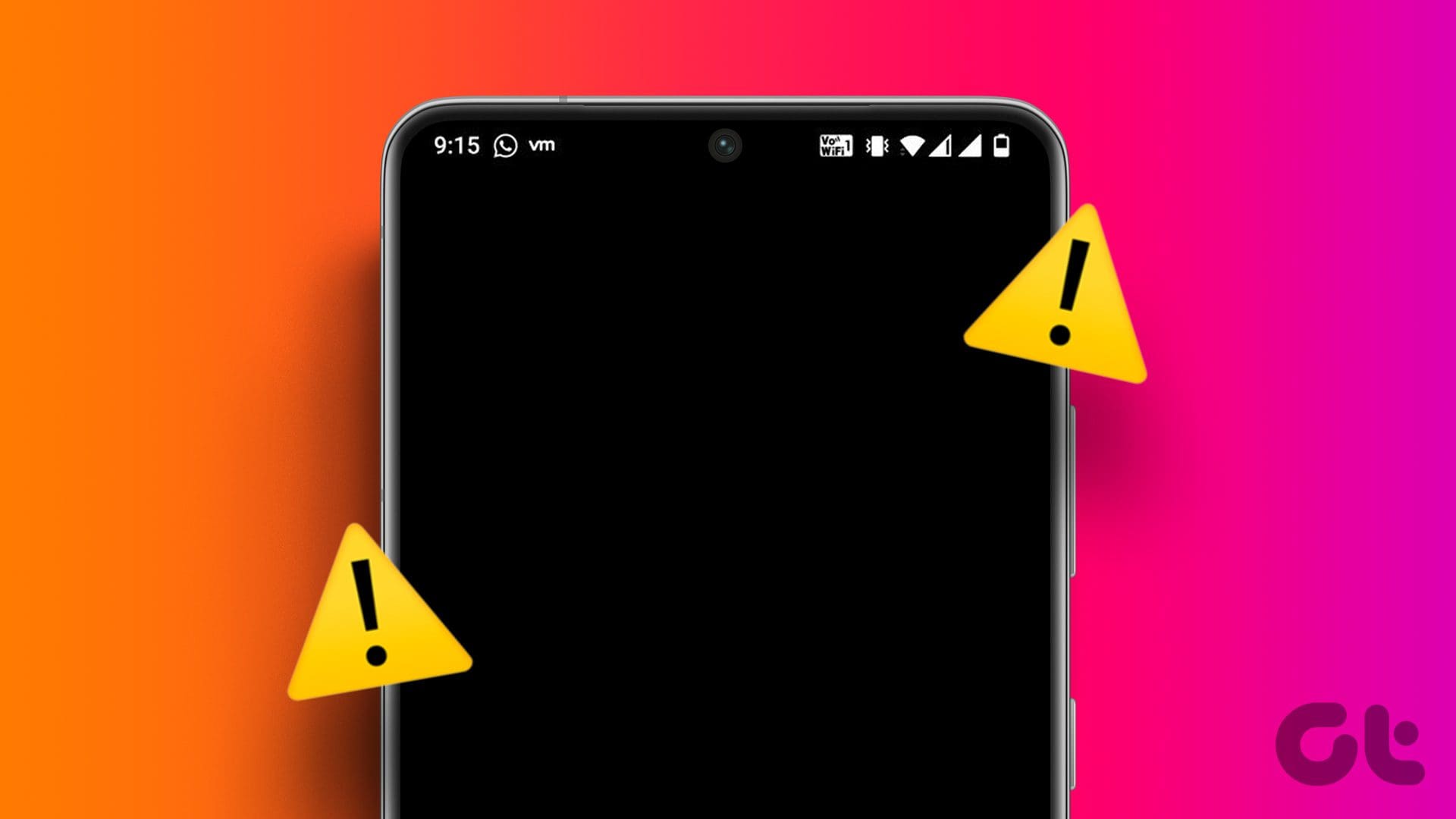https://www.youtube.com/watch?v=weNJZPY80NE" title="Video YouTube
Soluzioni di Base:
- Controlla se Instagram è in panne: L’interruzione del servizio dell’app può causare numerosi problemi, incluso il malfunzionamento visivo dell’app. Visita la pagina di stato di Instagram su Downdetector per verificare eventuali segnalazioni di problemi.
- Disabilita la Modalità Scura: Seppur utile per ridurre l’affaticamento degli occhi, in passato la Modalità Scura ha provocato intermittenti blackout sull’app Instagram. Prova a disattivare questa funzione e controlla se il problema persiste.
- Chiudi e riavvia l’app di Instagram: A volte, l’apertura di più applicazioni in background può generare problemi temporanei. Chiudi quindi l’app di Instagram e riaprila per vedere se il problema è risolto.
- Disinstalla e reinstalla Instagram: Se le difficoltà continuano, la disinstallazione e successiva reinstallazione dell’app Instagram può aiutarvi a risolvere il problema, eliminando così eventuali dati o impostazioni obsolete.
Correzione 1: Disattivare l’Accesso Completo alla Tastiera su iPhone
L’uso di una tastiera esterna per controllare il proprio iPhone permette di utilizzare varie combinazioni di tasti. Sebbene si tratti di un’impostazione utile per l’accessibilità, potrebbe generare conflitti con alcune applicazioni come Instagram. Per risolvere, segui questi passaggi per disattivare l’Accesso Completo alla Tastiera:
Passo 1: Apri Impostazioni e tocca Accessibilità. Quindi accedi a Tastiere.
Passo 2: Seleziona Accesso Completo alla Tastiera e assicurati che l’interruttore sia disattivato.
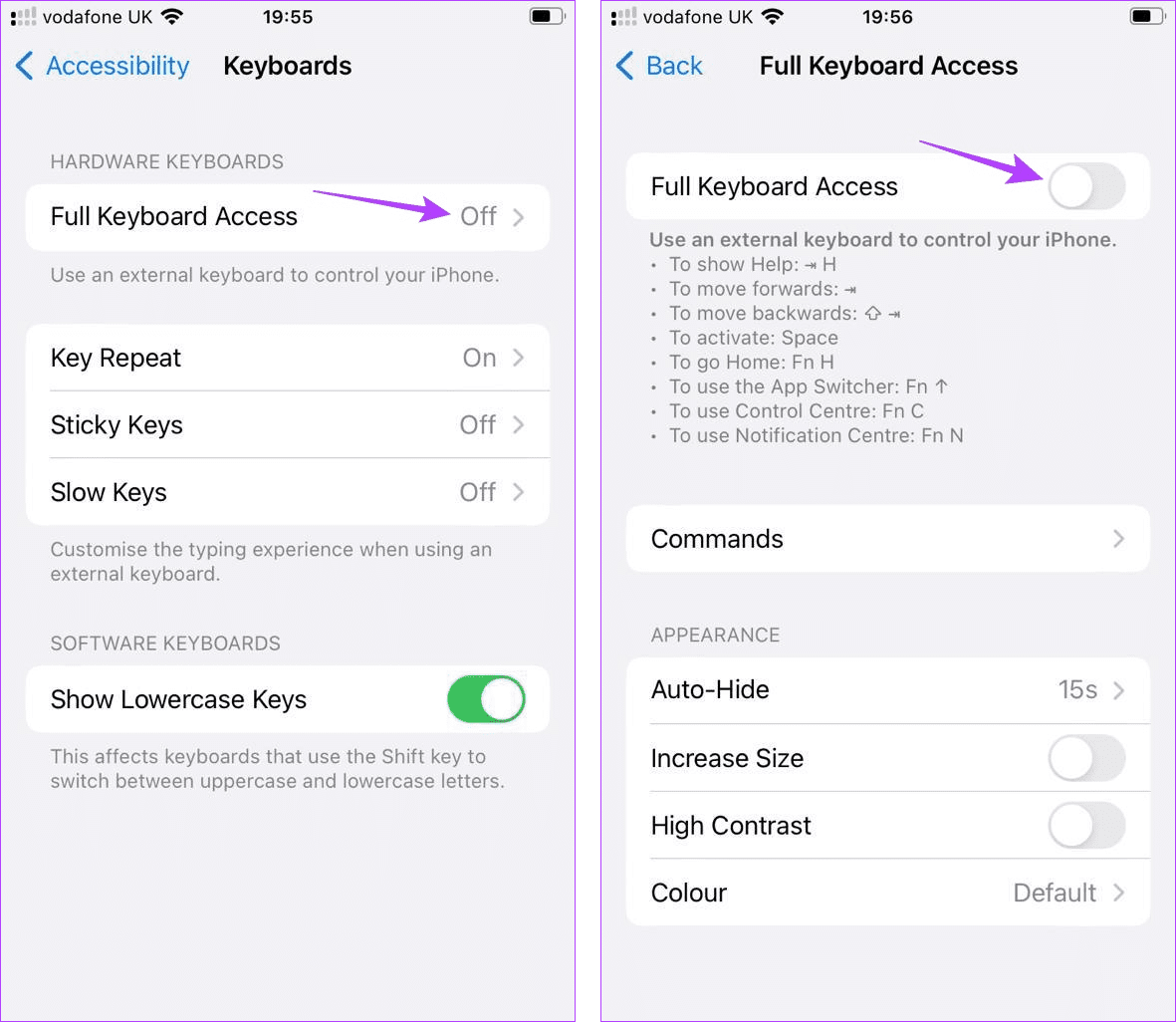
Correzione 2: Cancella la Cache di Instagram su Android
Instagram, come molte applicazioni, utilizza una cache per garantire prestazioni fluide e veloci. Tuttavia, un accumulo eccessivo o una corruzione di questi dati possono causare malfunzionamenti. Ecco come chiudere la cache dell’app Instagram sul tuo dispositivo Android:
Nota: Gli utenti iPhone possono disinstallare l’app Instagram, in quanto non vi è un’opzione per cancellare specificamente la cache.
Passo 1: Vai su Impostazioni e tocca App. Segui selezionando Instagram.
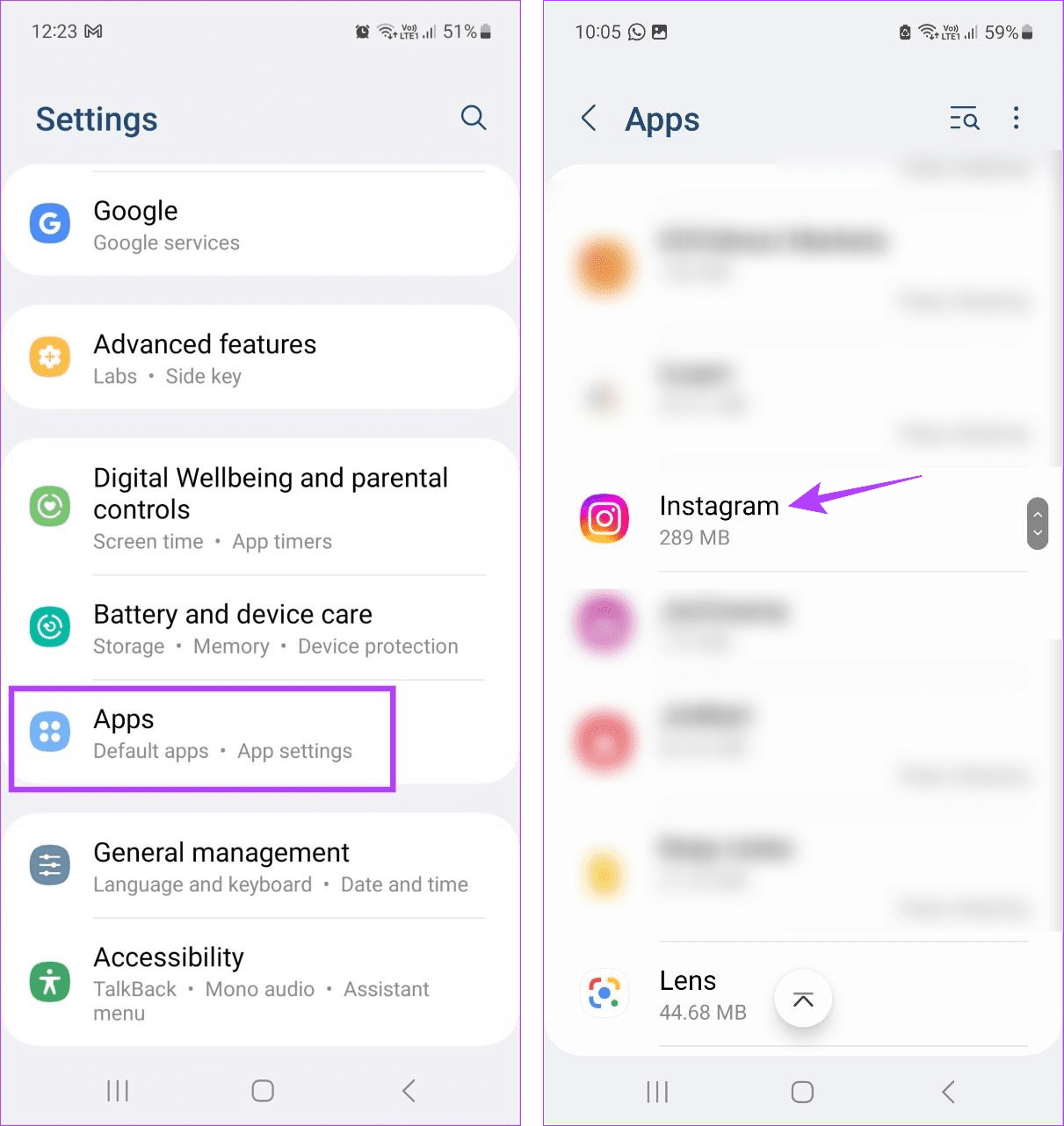
Passo 2: Seleziona Memoria e poi tocca Cancella cache.
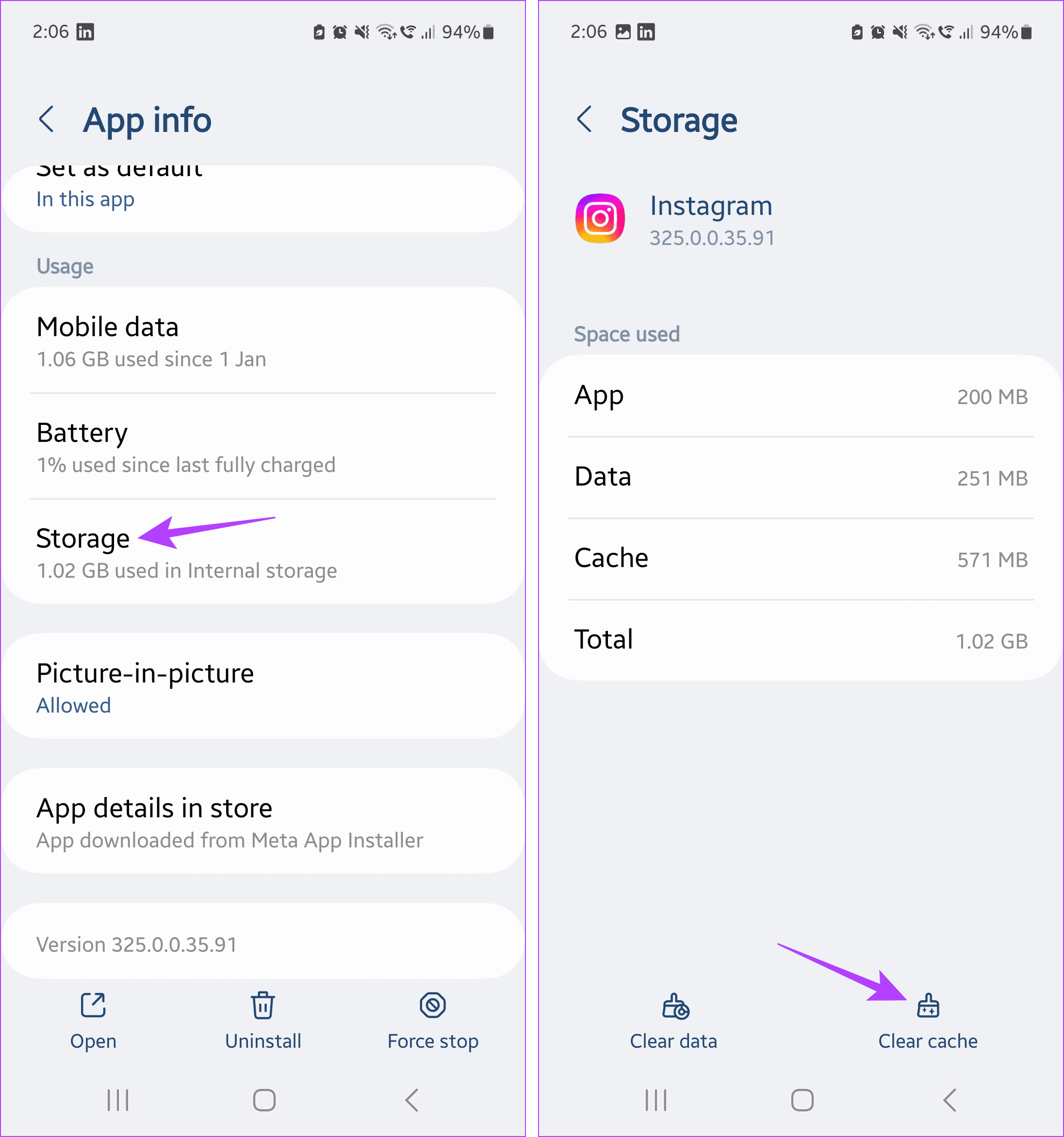
Per ulteriori informazioni su come cancellare la cache su Instagram, consulta la nostra guida dettagliata. Dopo aver completato questi passaggi, riapri l’app di Instagram e verifica se il problema è stato risolto.
Grazie per il tuo feedback!
Marco Stella, è un Blogger Freelance, autore su Maidirelink.it, amante del web e di tutto ciò che lo circonda. Nella vita, è un fotografo ed in rete scrive soprattutto guide e tutorial sul mondo Pc windows, Smartphone, Giochi e curiosità dal web.